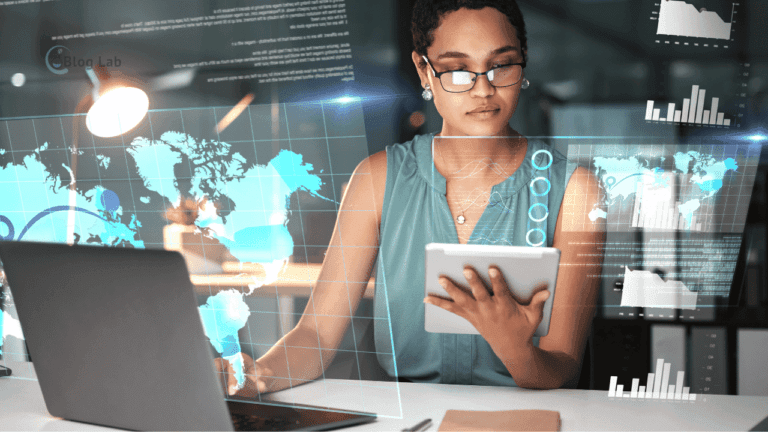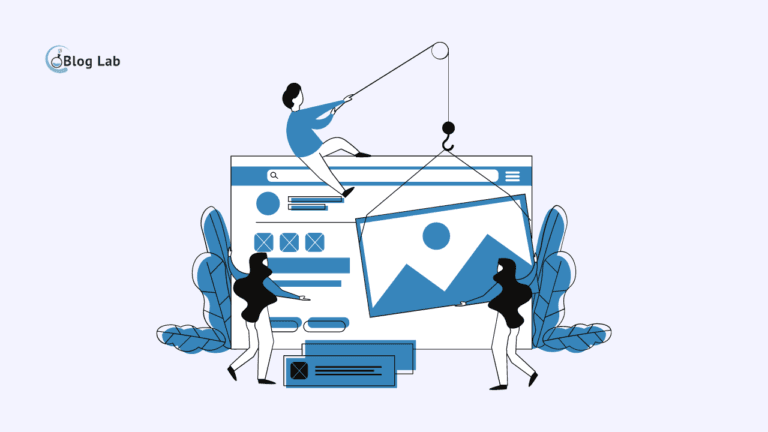Dasbor WordPress: Daftar Menu dan Fungsinya
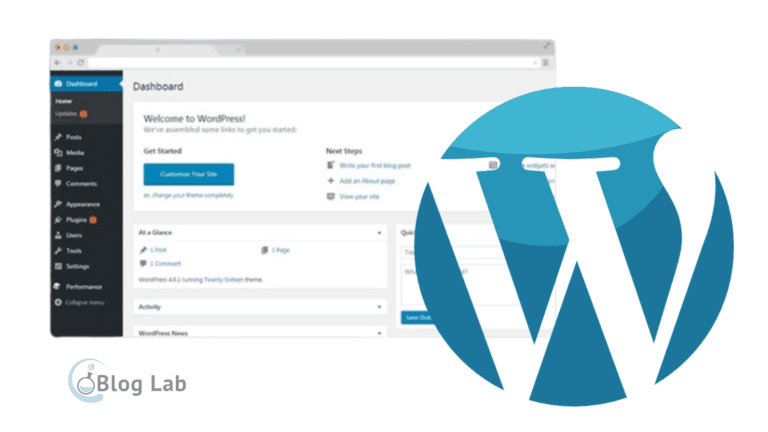
Dasbor WordPress adalah halaman utama yang muncul ketika Anda masuk ke akun WordPress Anda. Di sini, Anda dapat mengelola semua aspek situs web Anda, mulai dari membuat konten, mengatur tampilan, hingga menginstal plugin dan tema. Dasbor WordPress memiliki beberapa menu yang berbeda, masing-masing dengan fungsinya sendiri. Mari kita lihat daftar menu dan fungsinya di dasbor WordPress.
Cara Masuk ke Dasbor WordPress
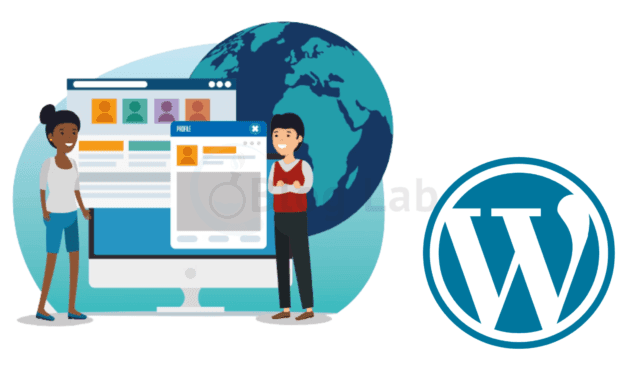
Untuk cara masuk ke Dasbor WordPress yaitu dengan membuka URL berikut ini:
- www.domainanda.com/wp-admin atau
- www.domainanda.com/wp-login.php
- Masukan user dan password admin WordPress Anda
- Klik Login
Note*
Tulissan www.domainanda.com silahkan ganti dengan alamat URL website anda masing-masing.
Daftar Menu Dasbord WordPress dan Fungsinya
Dan setelah anda masuk ke Halaman Dasbor WordPress disana anda akan melihat beberapa menu, dan untuk belajar mengetahui apa saja menu dan fungsinya masing-masing bisa anda lihat dibawah ini.
1. Menu Home
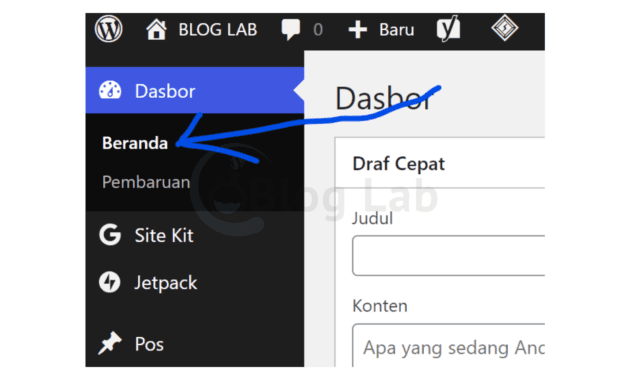
Menu Home adalah menu pertama yang akan Anda lihat di dasbor WordPress. Di sini, Anda dapat melihat ringkasan singkat tentang situs web Anda, seperti statistik kunjungan, komentar terbaru, draf, dan aktivitas terbaru. Anda juga dapat mengakses beberapa fitur penting, seperti memperbarui WordPress, plugin, dan tema, serta menyesuaikan tampilan situs web Anda.
2. Menu Updates
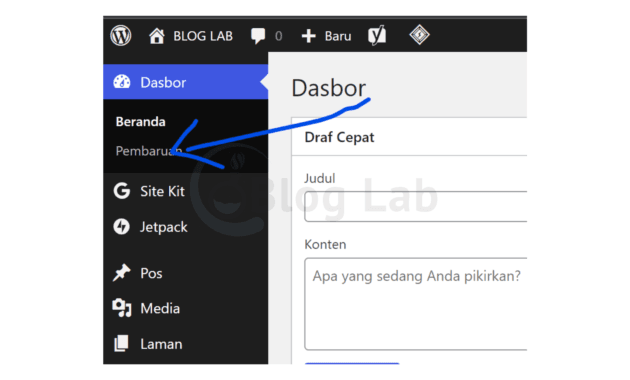
Menu Updates adalah menu yang menampilkan semua pembaruan yang tersedia untuk WordPress, plugin, dan tema yang Anda gunakan. Anda dapat memeriksa pembaruan secara manual dengan mengklik menu ini, atau mengatur agar pembaruan dilakukan secara otomatis. Pembaruan adalah salah satu cara untuk menjaga keamanan dan kinerja situs web Anda.
3. Menu Posts
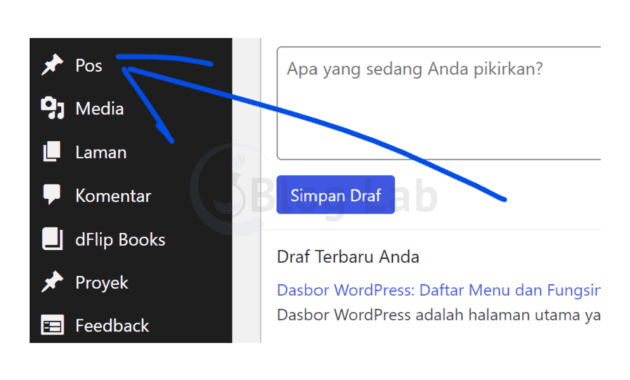
Menu Posts adalah menu yang memungkinkan Anda membuat dan mengelola konten berupa artikel atau blog post di situs web Anda. Di sini, Anda dapat menambahkan judul, teks, gambar, video, kategori, tag, dan fitur lainnya ke artikel Anda. Anda juga dapat menyimpan artikel sebagai draf, menjadwalkannya untuk dipublikasikan nanti, atau mengeditnya kapan saja. Untuk membuat konten di WordPress dengan mudah dan cepat lihat artikel macam-macam Shortcut di WordPress.
4. Menu Media
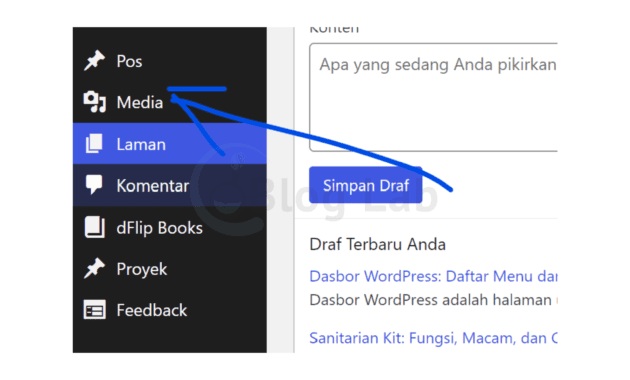
Menu Media adalah menu yang memungkinkan Anda mengunggah dan mengelola file media seperti gambar, video, audio, dan dokumen di situs web Anda. Di sini, Anda dapat melihat semua file media yang telah Anda unggah, mengeditnya jika perlu, atau menghapusnya jika tidak dibutuhkan lagi. Anda juga dapat menambahkan file media ke artikel atau halaman dengan mudah.
5. Menu Pages

Menu Pages adalah menu yang memungkinkan Anda membuat dan mengelola konten berupa halaman statis di situs web Anda. Halaman statis adalah halaman yang tidak berubah secara berkala, seperti halaman tentang kami, kontak, layanan, dan sebagainya. Di sini, Anda dapat menambahkan judul, teks, gambar, video, dan fitur lainnya ke halaman Anda. Anda juga dapat menyimpan halaman sebagai draf, menjadwalkannya untuk dipublikasikan nanti, atau mengeditnya kapan saja.
6. Menu Comments
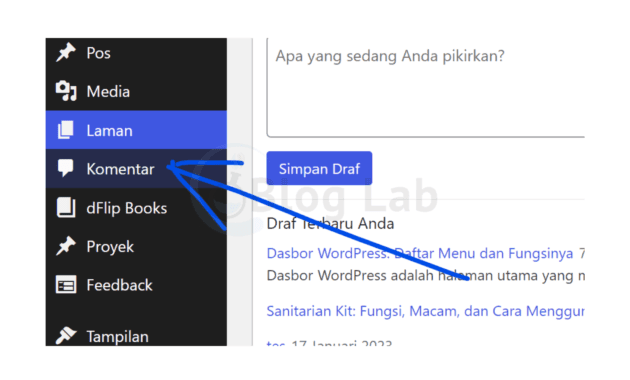
Menu Comments adalah menu yang memungkinkan Anda mengelola komentar yang masuk dari pengunjung situs web Anda. Di sini, Anda dapat melihat semua komentar yang telah disetujui, menunggu persetujuan, spam, atau sampah. Anda juga dapat membalas komentar, menyetujui atau menolaknya, atau menghapusnya jika perlu.
7. Menu Appearance
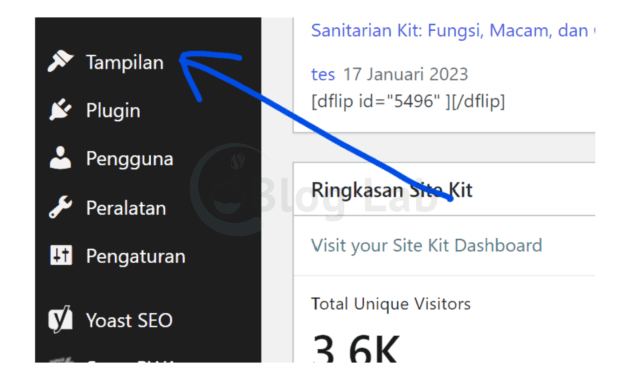
Menu Appearance adalah menu yang memungkinkan Anda mengatur tampilan situs web Anda. Di sini, Anda dapat memilih tema yang sesuai dengan gaya dan tujuan situs web Anda. Tema adalah kumpulan file yang menentukan desain dan fungsi situs web Anda. Ada ribuan tema gratis dan berbayar yang bisa Anda pilih di direktori tema WordPress atau dari penyedia tema lainnya.
Selain itu, di menu Appearance juga terdapat sub-menu seperti Customize, Widgets, Menus, Theme Editor, dan lainnya. Sub-menu ini memungkinkan Anda untuk menyesuaikan berbagai aspek tampilan situs web Anda, seperti warna, logo, header, footer, sidebar, menu, dan lainnya. Anda juga dapat menambahkan kode CSS atau PHP jika ingin membuat perubahan lebih lanjut. Lihat artikel “Cara Menambah Tema di WordPress“.
8. Menu Plugins
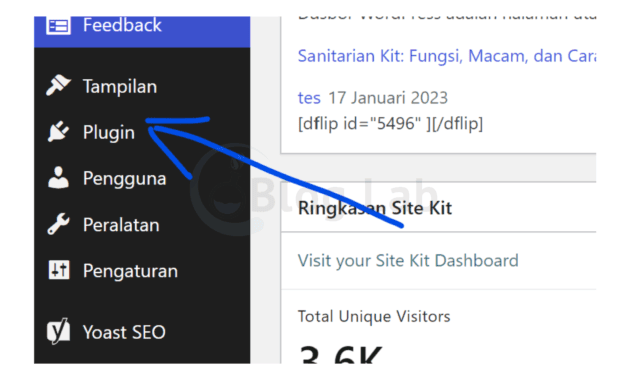
Menu Plugins adalah menu yang memungkinkan Anda untuk menambahkan fitur tambahan ke situs web Anda. Plugin adalah kumpulan file yang menyediakan fungsi tertentu yang tidak ada di WordPress standar. Ada ribuan plugin gratis dan berbayar yang bisa Anda pilih di direktori plugin WordPress atau dari penyedia plugin lainnya.
Di menu Plugins, Anda dapat menginstal, mengaktifkan, menonaktifkan, atau menghapus plugin yang Anda inginkan. Anda juga dapat memeriksa pembaruan plugin atau mengatur pengaturan plugin jika tersedia. Jangan lupa untuk membaca bagaimana cara menginstal plugin WordPress.
9. Menu Users
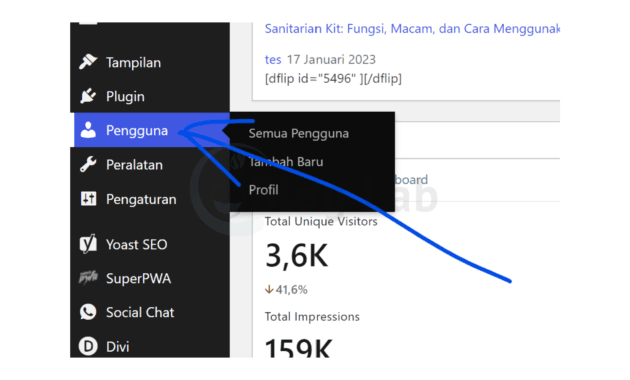
Menu Users adalah menu yang memungkinkan Anda untuk mengelola pengguna yang memiliki akses ke situs web Anda. Pengguna adalah orang-orang yang dapat masuk ke dasbor WordPress dan melakukan berbagai tugas sesuai dengan peran dan kemampuan mereka. Ada lima peran pengguna standar di WordPress, yaitu Administrator, Editor, Author, Contributor, dan Subscriber.
Di menu Users, Anda dapat menambahkan, mengedit, atau menghapus pengguna yang Anda inginkan. Anda juga dapat mengubah peran, nama, email, password, dan informasi lainnya tentang pengguna.
10. Menu Tools
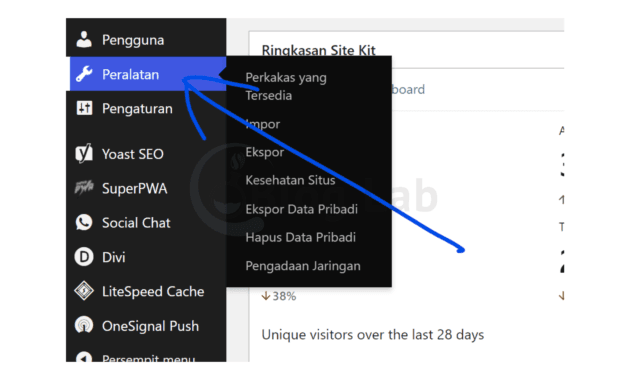
Menu Tools adalah menu yang memungkinkan Anda untuk melakukan beberapa tugas khusus di situs web Anda. Di sini, Anda dapat menemukan beberapa fitur bawaan WordPress seperti Import, Export, Site Health, Export Personal Data, dan Erase Personal Data. Anda juga dapat menemukan beberapa fitur tambahan dari plugin yang Anda instal.
11. Menu Settings
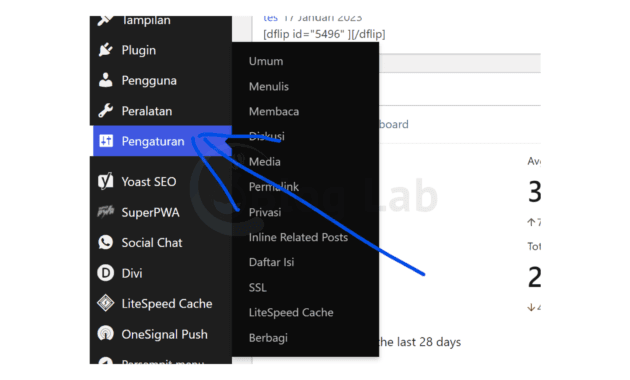
Menu Settings adalah menu yang memungkinkan Anda untuk mengatur berbagai pengaturan dasar dan lanjutan di situs web Anda. Di sini, Anda dapat menentukan judul situs web, tagline, alamat URL, bahasa, zona waktu, format tanggal dan waktu, pengaturan komentar, pengaturan media, pengaturan permalink, dan lainnya.
Selain itu, di menu Settings juga terdapat sub-menu dari plugin yang Anda instal. Sub-menu ini memungkinkan Anda untuk mengubah pengaturan plugin sesuai dengan kebutuhan Anda.
Jika anda kurang paham dengan artikel diatas silahkan anda bisa menonton videonya berikut ini:
Kesimpulan
Itulah daftar menu dan fungsinya di dasbor WordPress. Dengan memahami menu-menu ini, Anda dapat mengelola situs web Anda dengan lebih mudah dan efektif. Semoga artikel ini bermanfaat bagi Anda yang ingin belajar lebih banyak tentang WordPress. Terima kasih telah membaca.🙏